win7系统右键菜单添加快速加密功能的解决方法?
发布日期:2020-01-19
作者:电脑公司特别版
来源:http://www.dngstbb.com
win7系统右键菜单添加快速加密功能的解决方法?
win7系统给文件加密,正常情况下需要打开文件或文件夹属性,在常规—高级中勾选“加密内容以便保护数据”,然而这样特别繁琐,有没有更快的方法,右键进行加密呢?答案当然是有的,请看下文,你就会知道win7右键菜单怎么添加快速加密功能?
正常情况下,用户需要打开文件或文件夹属性,在常规—高级中勾选“加密内容以便保护数据”,比较繁琐。
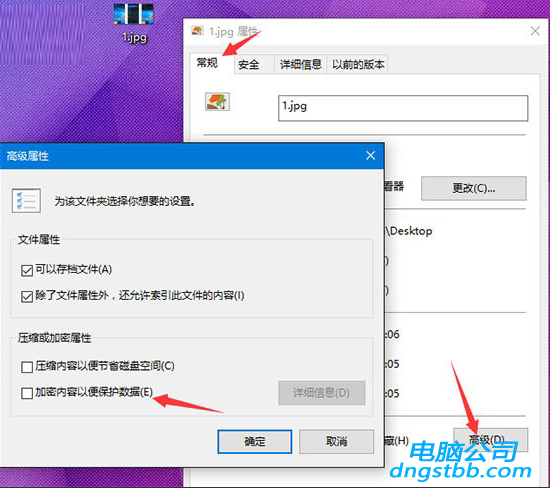
那么,有没有更加快捷的使用方法呢?如果你有这样的需求,可参考下文:
1、按win+R打开运行,输入regedit回车打开注册表编辑器。
2、导航导以下位置
HKEY_CURREnT_UsER\software\Microsoft\windows\CurrentVersion\Explorer\Advanced
3、在右侧新建名为EncryptionContextMenu的32位dwoRd值,将其值设置为1即可,如下图所示:
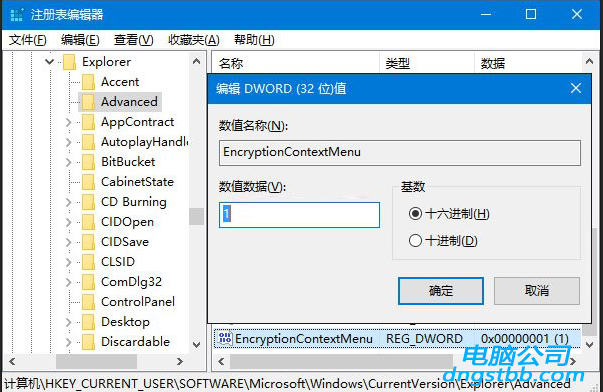
无需重启或注销,此时在任意文件或文件夹上面右键单击,你就会看到“加密”菜单了。对于已经加密的文件,则会显示为“解密”。你可以非常快捷地对文件进行加密/解密操作。
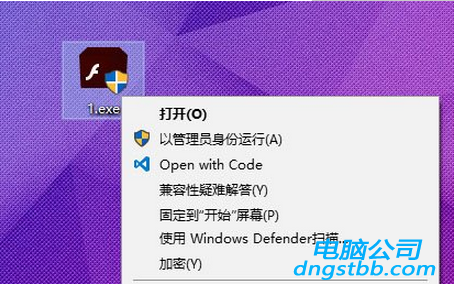
最后,如果你想取消这个菜单,只需要删除创建的EncryptionContextMenu键值即可。
系统专题推荐
系统教程推荐
系统下载推荐
-
1
 详情
详情技术员联盟ghost XP3珍藏正式版v2022.09
更新日期:2022-05-01 -
2
 详情
详情游戏专用最新win7 32位功能全能版v2022.09
更新日期:2022-05-01 -
3
 详情
详情番茄花园Ghost Win7 32位 体验装机版 2021
更新日期:2021-08-26 -
4
 详情
详情雨林木风win11免激活64位电竞汉化版v2021.10
更新日期:2021-09-20 -
5
 详情
详情电脑公司Windows8.1 2021 64位 纯净装机版
更新日期:2021-08-26 -
6
 详情
详情风林火山win7免激活64位旗舰精品版v2022.09
更新日期:2022-05-01 -
7
 详情
详情电脑公司Windows10 2020.01 32位 绿色纯净版
更新日期:2019-12-24 -
8
 详情
详情大地系统Windows8.1 安全装机版64位 2021
更新日期:2021-08-26






